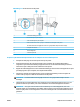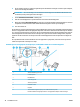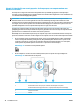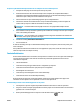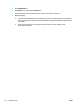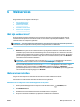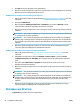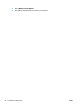User guide
5. Raak OK aan als u ziet dat Webservices is geïnstalleerd.
6. Wanneer de printer is aangesloten op de server, drukt de printer een informatiepagina af en wordt het
Webservices-overzicht weergegeven op het scherm.
Om Webservices te congureren via de geïntegreerde webserver
1. Open de geïntegreerde webserver (EWS). Raadpleeg Geïntegreerde webserver op pagina 99 voor meer
informatie.
2. Klik op de tab Webservices .
3. Klik in het gedeelte Instellingen webservices op Installatie en vervolgens op Doorgaan. Volg de
instructies op het scherm om de gebruiksvoorwaarden te accepteren.
4. Wanneer u dit wordt gevraagd, kiest u ervoor om de printer te laten controleren op updates en deze te
installeren.
OPMERKING: Als er updates beschikbaar zijn, worden deze automatisch gedownload en geïnstalleerd,
en vervolgens start de printer opnieuw op.
OPMERKING: Als er u wordt gevraagd naar proxy-instellingen en als uw netwerk proxy-instellingen
gebruikt, volgt u de instructies op het scherm om een proxyserver in te stellen. Als u niet beschikt over
de proxydetails, neem dan contact op met uw netwerkbeheerder of de persoon die het netwerk heeft
ingesteld.
5. Wanneer de printer is aangesloten op de server, drukt de printer een informatiepagina af. Volg de
instructies op de informatiepagina om de installatie te voltooien.
Om Webservices te congureren via de HP-printersoftware (Windows)
1. Open de HP-printersoftware. Zie Open de HP-printersoftware (Windows) op pagina 19 voor meer
informatie.
2. Dubbelklik in het venster dat verschijnt op Afdrukken, scannen en faxen. en selecteer Printer
verbinden met het web onder Afdrukken. De startpagina van de printer (geïntegreerde webserver)
opent.
3. Klik op het tabblad Webservices op Doorgaan en volg de instructies op het scherm om de
gebruiksvoorwaarden te accepteren.
4. Wanneer u dit wordt gevraagd, kiest u ervoor om de printer te laten controleren op updates en deze te
installeren.
OPMERKING: Als er updates beschikbaar zijn, worden deze automatisch gedownload en geïnstalleerd,
en vervolgens start de printer opnieuw op.
OPMERKING: Als er u wordt gevraagd naar proxy-instellingen en als uw netwerk proxy-instellingen
gebruikt, volgt u de instructies op het scherm om een proxyserver in te stellen. Als u niet beschikt over
de details, neem dan contact op met uw netwerkbeheerder of de persoon die het netwerk heeft
ingesteld.
5. Wanneer de printer is aangesloten op de server, drukt de printer een informatiepagina af. Volg de
instructies op de informatiepagina om de installatie te voltooien.
Afdrukken met HP ePrint
Om HP ePrint te gebruiken, moet u het volgende doen:
82 Hoofdstuk 6 Webservices NLWW